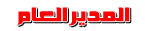| منتدى الإشراقات العلمية |
 أهلا و سهلا بك عزيزي الزائر ، إذا كنت عضوا فالرجاء الدخول باسم حسابك ، أما إذا كانت هذه زيارتك الأولى للمنتدى فيمكنك التسجيل معنا أو زيارة القسم الذي ترغب في الإطلاع على مواضيعه، كما بإمكانك إضافــة اقتراحات و توجيهات و أنت زائر من خلالــ : منتدى آراء و إقتراحات الزوار. نتمنى لك إقــامة ممتعة، فحللتم أهـــلا و نزلتمـ سهـــــلا.  |



























































 أو الضغط على زر
أو الضغط على زر 
 ثم اضغط على Channels اذهب إلى نافذة
ثم اضغط على Channels اذهب إلى نافذة
















 ثم قم بتحديد الخلفية ،،
ثم قم بتحديد الخلفية ،، 






















 ـ اختار القلب و ارسمه ..
ـ اختار القلب و ارسمه ..